عالم مجهول

 عدد الرسائل : 227 عدد الرسائل : 227
العمر : 36
العمل/الترفيه : طالبة
تاريخ التسجيل : 22/07/2008
 |  موضوع: خطوات مفيده لتحسين أداء جهازك موضوع: خطوات مفيده لتحسين أداء جهازك  الثلاثاء أغسطس 19, 2008 6:19 am الثلاثاء أغسطس 19, 2008 6:19 am | |
| إخواني وأخواتي :
هذا موضوع لقيته في أحد المنتديات (منتدى النخبة) وحبيت أعرضة في منتداكم هذا لأنه مفيد جدا لتسريع وحل بعض مشاكل الأجهزة على أمل أن تستفيدون منه
مع شكري للكاتب الأصلي لهذا المقال في المنتدى المذكور أعلاه :
أولا / تغيير إعدادات الذاكرة الظاهرية :
إذا تركت الويندوز يقوم بتحديد مقدار الذاكرة الظاهرية لديك فأنه غالبا ما يقوم بتغيير حجم ملف في القرص الصلب يدعى ملف المقايضة الذي يستخدمه الويندوز كذاكرة للجهاز وذلك لتشغيل التطبيقات بسرعة أعلى
وقد يستخدم الويندوز الحجم الحر الكلي للقرص الصلب في هذه العملية
وليس هناك حجم معين لملف المقايضة لأنه يعتمد على عدد التطبيقات التي تعمل بجهازك بنفس الوقت وعلى حجم الذاكرة الفعلية التي بجهازك ولكنه على الأقل يكون بحجم ذاكرتك الفعلية
فعلى سبيل المثال لو كان لديك 64 ميجابايت من الذاكرة في جهازك فلابد أن يكون حجم ملف المقايضة 64 ميجابايت أيضا وذلك لتقليل احتمالات ظهور الرسالة الشهيرة والتي تنص على عدم وجود ذاكرة كافية لإتمام العملية
عن طريق اختيار حجم ملف المقايضة بنفسك يمكنك التحكم في سرعة جهازك وذلك عن طريق اختيار حجم ثابت لملف المقايضة بجهازك وهذا لن يقلل من الوقت الذي يستغرقه الويندوز في عملية تغيير حجم الملف فقط ولكن يخفض من عملية التجزئة لقرصك الصلب أذهب إلى:
لوحة التحكم-- النظام -- الأداء -- الذاكرة الظاهرية
Control Panel – System – Performance – Virtual Memory
ومن هناك قم بتحديد حجم ملف المقايضة بنفسك وضع أعلى حد وأدنى حد للملف بنفسك
وأفضل حجم يمكن وضعه هو ضعف حجم الذاكرة الفعلية لديك فإذا كان لديك 128 ميجابايت من الذاكرة فقم بجعل حجم ملف المقايضة 256 ميجابايت أو على الأقل نفس حجم الذاكرة الفعلية
بعد ذلك قم بإعادة تشغيل الجهاز
ثانيا : إزالة الملفات الغير ضرورية من نظامك عند كل عملية تشغيل للويندوز :
مسح جميع الملفات غير الضرورية عند كل عملية تشغيل لجهازك فقط قم بإضافة هذا الأسطر إلى ملف
Autoexec.bat
Echo Y|If Exist C:\Windows\Tempor~1\*.* Del \Windows\Tempor~1\*.*
Echo Y|If Exist C:\Windows\Recent\*.* Del C:\Windows\Recent\*.*
Echo Y|If Exist C:\Windows\Temp\*.* Del C:\Windows\Temp\*.*
Echo Y|If Exist C:\Windows\******s\*.* Del C:\Windows\******s\*.*
ويمكنك أيجاد الملف المطلوب عن طريق الخطوات التالية أذهب إلى أبدأ -- تشغيل -- أكتب في مربع التشغيل
Sysedit
وعند ذلك قم باختيار الملف المطلوب وإضافة الأسطر السابقة إليه
السطر الأول : يعمل على مسح جميع ملفات الإنترنت المؤقتة بمجلد الويندوز
السطر الثاني : يعمل على مسح الملفات الموجودة في المستندات بقائمة التشغيل
السطر الثالث : يعمل على مسح الملفات المؤقتة بجهازك
السطر الرابع : يعمل على مسح ملفات الكوكيز من مجلد الويندوز
ثالثا : التحكم بملفات النظام لتشغيل تطبيقات الملتيميديا بشكل أفضل :
أذهب إلى أبدا -- تشغيل -- ثم أكتب في مربع التشغيل الكلمة التالية
Regedit
ومن ثم أذهب إلى المفتاح التالي:
Hkey_Local_Machine\System\CurrentControlSet\Contro
l\FileSystem
ثم قم بإضافة المفتاح التالي
"ContigFileAllocSize"
بالقيمة التالية
"0x000001F4(500)"
ثم قم بإعادة تشغيل جهازك
رابعا : أجعل المودم لديك يتصل بسرعة أعلى :
أذهب إلى أبدا -- لوحة التحكم -- وقم بالنقر مرتين على المودم -- ثم أختار خصائص وأّهب إلى الاتصال -- ثم أختار خيارات متقدمة -- ثم قم بإضافة السطر التالي في مربع الإعدادات الإضافية
s11=40
والرقم 40 يشير إلى سرعة الاتصال بالتون Tone بالملي ثانية أي الوقت بين كل دقة وأخرى وهذا التعديل سيجعل جهازك يتصل بالسبع أرقام وكأنها رقم واحد من سرعته وبعض أجهزة المودم لا تدعم السرعة العالية فيمكنك زيادة عدد الملي ثانية لكي تحصل على النتيجة المرجوة
ملحوظة : كل ثانية = 100 ملي ثانية
خامسا : تحسين أداء الذاكرة لديك :
قم بالضغط بالزر الأيمن على جهاز الكمبيوتر وأختار خصائص ثم اذهب إلى الأداء واختار ملف النظام من هناك وقم بتغييره من سطح المكتب إلى سيرفر الشبكة
وقبل أن تقوم بإعادة تشغيل جهازك اذهب إلى محرر التسجيل عن طريق الأمر
Regedit
وأذهب إلى المفتاح التالي
HKEY_LOCAL_MACHINE\Software\Microsoft\Windows\Curr
entVersion\FSTemplates\Server\
وقم بالتأكد من أن أسم الكاش ومساره معزز بالقيم التالية
NameCache - a9 0a 00 00 PathCache - 40 00 00 00
بعد ذلك قم بإعادة تشغيل جهازك
هذه العملية سوف تحسن من أداء الذاكرة العلوية خاصة لمن لديهم جهاز بذاكرة أعلى من 32 ميجابايت
سادسا : تشغيل الويندوز في وقت أقل :
قم بفتح الملف التالي في المفكرة
c:\MSDOS.SYS
وقم بإضافة السطرين التالين
Logo=0
Bootdelay=0
وقبل أن تقوم بحفظ التغييرات تأكد من إزالة خاصية القراءة فقط من الملف وذلك بالنقر بالزر الأيمن عليه وإزالة علامة الصح من أمام خيار للقراءة فقط وإزالة الإخفاء أيضا
السطر الأول سيعمل على تشغيل الويندوز دون ظهور الواجهة الرسومية عند بدء تشغيله
والسطر الثاني سيلغي تأخير بدء عملية الاستنهاض
سابعا : أجعل الويندوز لديك يعمل بصورة أسرع :
لقد أكتشف بأنه يمكنك تسريع الويندوز بصورة ملحوظة وذلك عند فصل ملف المقايضة عن قرص النظام
فإذا كان الويندوز لديك يعمل من القرص الأول فقم بتحويل ملف المقايضة إلى محرك الأقراص الثاني أو قم بتقسيم القرص إذا كان لديك واحد فقط
ومثال ذلك
C: = System
D: = SwapFile
E: = Cd-Rom
ويمكنك عمل ذلك بالضغط بالزر الأيمن على جهاز الكمبيوتر -- خصائص -- الأداء -- الذاكرة الظاهرية -- ومن هناك قم بتحديد محرك الأقراص الذي ترغب بوضع ملف المقايضة به
وقم بجعل أعلى حجم لملف المقايضة 80% من حجم القرص الحر وكذلك أدنى حجم
على سبيل المثال لو كانت المساحة الحرة لديك بالقرص هي 400 ميجابايت قم بجعل أعلى وأدنى حجم لملف المقايضة هو 320 ميجابايت وذلك لتجنب ظهور رسالة تنظيف القرص وأيضا تثبيته للويندوز حتى لا يقوم بتغييره كل مرة
وإذا كان لديك قرصين صلبين بجهازك وليس قرص واحد مقسم لأجزاء فذلك أفضل بكثير لأنه أسرع للجهاز أن ينقل الملفات من قرص لأخر لأن التوصيلات متوازية لديه وليس كنقل دبوس الكتابة في قرص واحد من رأس النظام والبرامج إلى رأس ملف المقايضة
ثامنا : ترتيب الكمبيوتر :
إذا كان لديك ذاكرة أكبر من عشرة ميجابايت فأنك تستطيع الحصول على سرعة اكبر بتغيير ترتيب الكمبيوتر من سطح المكتب إلى شبكة السيرفر
فإذا كان الترتيب لديك إلى سطح المكتب فأن الفات لديك يقوم بتخصيص جزء من الذاكرة لأخر 32 مجلد قمت بدخولها وآخر 677 ملف قمت بتشغيلها وباستهلاك يقرب من 10 كيلو بايت من الذاكرة
ولكن عند ترتيبه إلى شبكة السيرفر فأنه يقوم بتخصيص جزء من الذاكرة لتسجيل آخر 64 مجلد قمت بفتحها وآخر 2729 ملف قمت بتشغيلها باستهلاك يقرب من 40 كيلو بايت من الذاكرة الفعلية لديك
والثلاثون كيلو بايت الإضافية تهمل لصغر حجمها
وللقيام بهذا التغيير أذهب إلى لوحة التحكم -- النظام -- الأداء -- نضام الملفات -- ومن ثم قم بالتغيير المطلوب
تاسعا : أجعل قرصك الصلب يعمل بصورة أسرع :
وذلك عن طريق زيادة الذاكرة المخصصة للقرص الصلب حيث أن الويندوز يعمل على تخصيص حد معين من ذاكرة جهازك لتحسين أداء قرصك الصلب
أذهب إلى أبدأ ثم تشغيل وبعد ذلك أكتب
Sysedit
ثم أذهب إلى الملف المسمى
System.ini
وقم بإضافة الأسطر التالية
MinFileCache=
MaxFileCache=
ChunkSize=
وقم بمساواتها إلى 25% من حجم ذاكرتك فعلى سبيل المثال
2048 For 8MB Ram
4096 For 16MB Ram
8192 For 32MB Ram
وهكذا فالإعدادات التالية مخصصة لمن لديه 64 ميجابايت من الذاكرة
[vcache]
MinFileCache=16384
MaxFileCache=16384
ChunkSize=512
والإعدادات السابقة تمنع جهازك من أن يخصص حجما كبيرا من ذاكرتك للقرص الصلب و بنفس الوقت توفر الوقت الذي يستغرقه الويندوز في عملية تغيير الحجم
عاشرا : أجعل إعدادات الويندوز لديك متوافقة مع نوع المودم :
هنالك نوعين من المودم
النوع الأول يستخدم ذاكرة الجهاز نفسه ويسمى بـ
PCI - SoftModem or "WinModem"
والنوع الثاني يستخدم ذاكرته الخاصة والموجودة على نفس الكرت وهو
ISA - or HardWare Modem
وهي متشابهة في أغلب الأشياء ولكن الويندوز لديك لا يمكنه التعرف على نوع المودم لديك وتحديد أي من النوعين هو
حالما تعرف أي نوع لديك من المودم يمكنك الذهاب إلى جهاز الكمبيوتر -- لوحة التحكم -- النظام -- إدارة الأجهزة -- ومن ثم النافذ
Ports
وقم بوضع منفذ المودم لديك إلى 115,000 باين في الثانية وأترك الإعدادات الباقية كما هي
ويمكنك معرفة منفذ المودم بالخطوات التالية
My computer - control Panel - Modems - Diagnostics - More info
هذا في حالة أن لديك النوع الثاني من المودم
أما لو كان لديك النوع الأول فقم بنفس الخطوات ولكن قم بإضافة الخيار
Xon/Xoff
اثنتي عشرة : قم بتسريع عملية الاستنهاض بإلغاء مدقق التسجيل :
في كل مرة تقوم فيها بتشغيل الويندوز لديك يعمل ما يسمى بمدقق التسجيل في جهازك ويأخذ عادة فترة طويلة لفحص الملفات ومن ثم إنشاء نسخة احتياطية لها
حسنا .. إذا كنت واثقا من حسن سير البرامج لديك وعدم حاجتك لمدقق التسجيل فقم إذا :بإلغائه من بدء التشغيل وهنالك طريقتين لإلغائه وهي كالتالي :
الطريقة الأولى
أذهب إلى محرر التسجيل وذلك من أبدأ ثم تشغيل ثم أكتب
Regedit
:ثم أذهب إلى المفتاح التالي
HKEY_LOCAL_MACHINE\SOFTWARE\Microsoft\Windows\Curr
entVersion\Run
:وقم بحذف القيمة التالية
C:\WINDOWS\scanregw.exe /autorun
حسناً من هذا المكان يمكنك حذف أي برنامج لا تجد له ضرورة حيث أن بعضها تعمل مع بدء تشغيل الويندوز لديك ولا ضرورة لها فقط قم بالضغط على
Ctrl+Alt+Del
ليظهر لك قائمة بالبرامج التي تعمل في جهازك حالياً فقط قم باستعراضها وأي واحد منها تشعر بأنه لا ضرورة له قم بمسحه من المفتاح السابق ذكره وسيكف بعد ذلك عن العمل مع بدء تشغيل الويندوز وبالتالي تحميل الويندوز في وقت أقل
الطريقة الثانية
أّذهب إلى مجلد الويندوز في جهازك
C:\Windows
وستجد الملف التالي موجودا بداخل الدليل
Scanreg.ini
وقبل أن تبحث عنه قم بالتأكد من أن الملفات مظهرة لديك بالكامل وذلك من العرض ثم خيارات المجلد ثم العرض ثم أختار إظهار كافة الملفات
حسنا والآن عند نقرك مرتين على الملف السابق ذكره ستعرض محتوياته في المذكرة وهي :كالتالي
: لإلغاء المدقق قم بوضع الرقم صفر أمام الأسطر التالية بدلاً من واحد
Backup=0
Optimize=0
وبالتالي قمت بإلغاء المدقق لديك
كم يمكنك عن طريق هذا الملف زيادة عدد النسخ الاحتياطية التي يقوم الويندوز بعملها وكما ترى فأنا قد وضعتها إلى عشرون في جهازي وذلك بتغيير السطر التالي
MaxBackupCopies=20
ويمكنك تغيير الدليل الذي تحفظ به ويمكنك أيضا تحديد مجموعة ملفات أخرى ليقوم الويندوز بعمل نسخ احتياطية لها في كل يوم تقو فيه بتشغيل الويندوز لديك | |
|
غريب الدار

 عدد الرسائل : 1043 عدد الرسائل : 1043
العمر : 35
العمل/الترفيه : طالب جامعي
المزاج : مبسوط طول ما أنا في المنتدى
تاريخ التسجيل : 12/07/2008
 |  موضوع: مرحبا موضوع: مرحبا  الثلاثاء أغسطس 19, 2008 2:23 pm الثلاثاء أغسطس 19, 2008 2:23 pm | |
| مشكورة أختي عالم مجهول على مشاركتك  | |
|
بسمة ألم

 عدد الرسائل : 956 عدد الرسائل : 956
العمر : 32
العمل/الترفيه : طالبة
تاريخ التسجيل : 06/07/2008
 |  موضوع: رد: خطوات مفيده لتحسين أداء جهازك موضوع: رد: خطوات مفيده لتحسين أداء جهازك  الإثنين أغسطس 25, 2008 1:09 am الإثنين أغسطس 25, 2008 1:09 am | |
| مشكور اختى على المشاركة
تحياتى الك وتقبلى مرورى | |
|
فلسطين حرة
الادارة

عدد الرسائل : 581
تاريخ التسجيل : 04/07/2008
 |  موضوع: رد: خطوات مفيده لتحسين أداء جهازك موضوع: رد: خطوات مفيده لتحسين أداء جهازك  السبت سبتمبر 06, 2008 12:52 am السبت سبتمبر 06, 2008 12:52 am | |
| مشكور كتير اختى على المشاركة الحلوة
وبجد ربنا يوفقك يارب
والله لا يحرمنا من المشاركات الحلوة
تحياتى الك
فلسطين حرة | |
|
الهاربة من الاحزان
 عدد الرسائل : 1296 عدد الرسائل : 1296
العمر : 34
العمل/الترفيه : بموت وبعشق فى حاجة اسمها كتابة شعر وخواطر
المزاج : كتير حلووو اليومين هادول ويارب يضل هيك على طول
تاريخ التسجيل : 08/07/2008
 |  موضوع: رد: خطوات مفيده لتحسين أداء جهازك موضوع: رد: خطوات مفيده لتحسين أداء جهازك  السبت سبتمبر 13, 2008 6:23 am السبت سبتمبر 13, 2008 6:23 am | |
| [center]يسلموووووووووو كتير على المعلومات
والمشركة الحلوة اختى
ودمتى للمنتدى[/center] | |
|
Angel

 عدد الرسائل : 262 عدد الرسائل : 262
العمر : 35
العمل/الترفيه : طالب طب
المزاج : خارج نطاق التغطية
تاريخ التسجيل : 27/07/2008
 |  موضوع: رد: خطوات مفيده لتحسين أداء جهازك موضوع: رد: خطوات مفيده لتحسين أداء جهازك  الأحد سبتمبر 14, 2008 8:48 am الأحد سبتمبر 14, 2008 8:48 am | |
| 
مشكورة كتير عالم مجهول على المشاركة المفيدة
تحياتي الك,,,,,,,,,,,,,,,,,,,,,,و
 | |
|

